咱们在办公时,最尴尬的莫过于辛辛苦苦编辑的文件,因为断电或者其他原因导致我们的wps忘记保存。有时候真的会有欲哭无泪的感觉。
咱们WPS教程公众号后台一位小伙伴的留言,询问wps文件忘记保存如何找回。

小编将操作步骤分享如下:
第一步,打开wps,点击左上角的wps表格。接下来点击工具----备份管理。

WPS新建表格和wps表格入门基础操作,包含单元格行列移动、复制
第一,wps新建表格快捷键WPS表格是一款制作表格的软件,和EXCEL软件非常相似。打开wps表格以后,点击左上角的WPS表格后面的倒三角。弹出下拉菜单,选择菜单中的第一项【文件】字样的按钮
第二步,在文档的右侧箭头处如果有程序异常未保存的文档,就会一条一条的显示在上面,因为我WPS表格里面没有异常退出,所以没有显示恢复的文档,不过可以点击查看其他备份,来查看正常系统自动保存的文档。
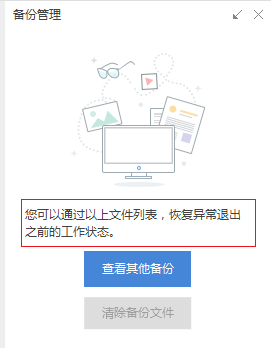
关于wps忘记保存是否可以恢复就介绍到这里。
WPS程序系统默认10分钟保存一次,咱们可以根据实际需求,修改保存时间和保存的目录。
具体操作如下:
点击WPS表格——工具——选项---备份设置。如下图所示。
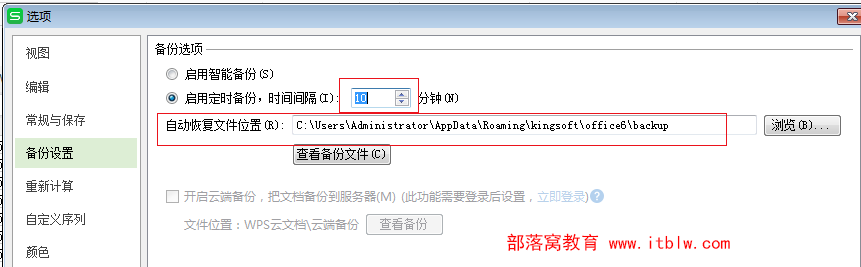
wps文件忘记保存如何找回的方法,以及平时自动保存的相关设置的下载地址:
WPS PPT将形状设置为创意图片的方法
在PPT当中设置各种各样的创意图片,单纯的在PPT当中刚插入图片已经不能满足我们的要求了,今天我们就来教大家,如何在WPS演示文稿当中制作创意图片,具体怎么操作呢,一起来学习一下吧






